Rumah Google saya tidak akan menyambung ke rangkaian WiFi baru
Jul 28, 2025 am 12:42 AMApabila Google Home gagal menyambung ke rangkaian Wi-Fi yang baru, ia biasanya merupakan isu persediaan atau keserasian dan bukan kegagalan perkakasan. Pertama, pastikan aplikasi Google Home telah dikemas kini, telefon dan peranti disambungkan ke rangkaian 2.4 GHz yang sama, dan nama dan kata laluan Wi-Fi tidak mengandungi aksara khas; kedua, menetapkan semula peranti dan menyusun semula untuk memastikan rangkaian yang betul dipilih; Semak tetapan penghala, seperti penapisan alamat MAC, firewall atau fungsi kawalan ibu bapa, SSID tersembunyi dan lebar saluran 2.4 GHz ditetapkan kepada 20 MHz; Akhirnya, anda boleh menggunakan hotspot telefon bimbit untuk menguji sama ada masalah penghala.

Jadi Google Home anda tidak menyambung ke rangkaian Wi-Fi baru-ia mengecewakan, terutamanya jika anda cuba menetapkan perkara selepas bergerak atau beralih router. Berita baiknya, kebanyakan masa ia bukan masalah perkakasan. Ia biasanya sesuatu dalam proses persediaan atau keserasian rangkaian yang membuangnya.
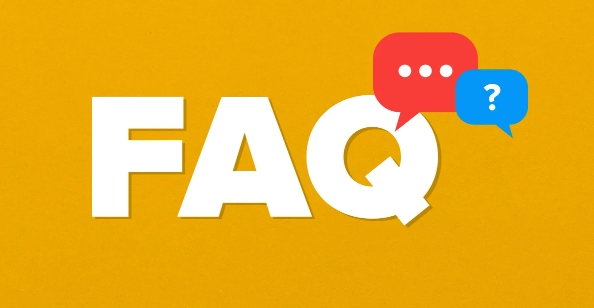
Mari kita pergi ke atas apa yang biasanya menyebabkan ini dan bagaimana untuk memperbaikinya.
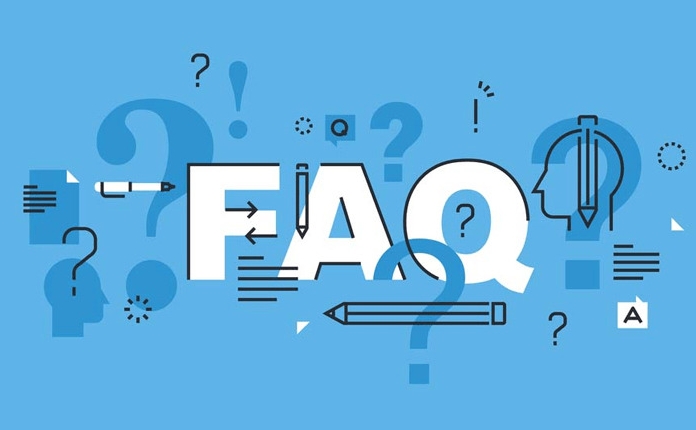
Periksa keperluan asas terlebih dahulu
Sebelum menyelam ke dalam penyelesaian masalah yang kompleks, pastikan asas -asasnya dilindungi:
- Aplikasi Google Home dikemas kini - Aplikasi ketinggalan zaman boleh menyebabkan masalah sambungan.
- Rangkaian Wi-Fi yang sama di telefon anda -telefon anda perlu disambungkan ke rangkaian yang sama yang anda cuba sambungkan rumah Google anda.
- 2.4 GHz Rangkaian sahaja - Peranti Google Home (seperti Google Home, Nest Mini, dan lain -lain) tidak menyokong rangkaian 5 GHz. Jika penghala anda adalah dwi-band, pastikan anda memilih pilihan 2.4 GHz.
- Tiada watak khas dalam nama/kata laluan Wi-Fi -beberapa simbol seperti "#" atau "%" boleh merosakkan keupayaan peranti untuk menyambung.
Jika mana -mana perkara ini tidak dipenuhi, laraskannya terlebih dahulu sebelum bergerak.

Tetapkan semula dan menyusun semula peranti
Kadang -kadang hanya menetapkan semula peranti membantu apabila menukar rangkaian.
Untuk menetapkan semula:
- Tekan dan tahan butang di sebelah atau bawah rumah Google anda selama kira -kira 10 saat sehingga cahaya menjadi merah.
- Buka aplikasi Google Home dan keluarkan peranti dari senarai anda.
- Kemudian pergi melalui proses persediaan sekali lagi seolah-olah ia adalah peranti baru.
Pastikan semasa persediaan yang anda pilih rangkaian Wi-Fi yang betul. Ini sering menyelesaikan kelayakan yang tidak sesuai atau tetapan ketinggalan zaman yang berlarutan dari rangkaian lama.
Tetapan penghala yang mungkin menyekatnya
Walaupun semuanya kelihatan baik di bahagian rumah Google, beberapa tetapan penghala boleh mengganggu:
- Penapisan Alamat MAC - Jika diaktifkan, rumah Google anda mungkin disekat kecuali alamat MACnya dibenarkan secara khusus.
- Firewall atau Ciri Kawalan Ibu Bapa - Sesetengah router canggih menyekat beberapa jenis peranti rumah pintar secara lalai.
- SSID Tersembunyi - Jangan cuba menyambungkan rumah Google anda ke rangkaian tersembunyi; ia tidak akan berfungsi dengan betul.
- Lebar saluran pada 2.4 GHz - Sesetengah router menggunakan saluran luas yang berjuang dengan peranti pintar yang lebih tua. Cuba tetapkan lebar saluran 2.4 GHz kepada 20 MHz dan bukannya auto atau 40 MHz.
Anda biasanya boleh mencari tetapan ini di panel admin router anda, yang boleh anda akses melalui pelayar web menggunakan alamat IP router (selalunya sesuatu seperti 192.168.0.1 atau 192.168.1.1).
Cuba Betulkan Rangkaian Sementara: Gunakan hotspot mudah alih
Jika anda masih terjebak dan ingin menguji sama ada masalah itu dengan penghala utama anda, cuba sambungkan rumah Google anda ke hotspot mudah alih.
Ini memberi anda rangkaian yang bersih dan mudah untuk diuji. Jika ia menghubungkan di sana, anda tahu masalahnya mungkin dengan tetapan penghala rumah anda, bukan rumah Google itu sendiri.
Itu pada dasarnya. Kebanyakan orang mendapatkan rumah Google mereka bekerja semula dengan menyemak semula band Wi-Fi, menetapkan semula peranti, dan memastikan penghala tidak menyekatnya. Ia tidak rumit, tetapi terdapat sedikit butiran yang cukup bahawa ia boleh melakukan anda jika anda terlepas satu.
Atas ialah kandungan terperinci Rumah Google saya tidak akan menyambung ke rangkaian WiFi baru. Untuk maklumat lanjut, sila ikut artikel berkaitan lain di laman web China PHP!

Alat AI Hot

Undress AI Tool
Gambar buka pakaian secara percuma

Undresser.AI Undress
Apl berkuasa AI untuk mencipta foto bogel yang realistik

AI Clothes Remover
Alat AI dalam talian untuk mengeluarkan pakaian daripada foto.

Clothoff.io
Penyingkiran pakaian AI

Video Face Swap
Tukar muka dalam mana-mana video dengan mudah menggunakan alat tukar muka AI percuma kami!

Artikel Panas

Alat panas

Notepad++7.3.1
Editor kod yang mudah digunakan dan percuma

SublimeText3 versi Cina
Versi Cina, sangat mudah digunakan

Hantar Studio 13.0.1
Persekitaran pembangunan bersepadu PHP yang berkuasa

Dreamweaver CS6
Alat pembangunan web visual

SublimeText3 versi Mac
Perisian penyuntingan kod peringkat Tuhan (SublimeText3)
 Perkara yang perlu dilakukan jika pencetak HP tidak dapat menyambung ke wifi - Perkara yang perlu dilakukan jika pencetak HP tidak dapat menyambung ke wifi
Mar 06, 2024 pm 01:00 PM
Perkara yang perlu dilakukan jika pencetak HP tidak dapat menyambung ke wifi - Perkara yang perlu dilakukan jika pencetak HP tidak dapat menyambung ke wifi
Mar 06, 2024 pm 01:00 PM
Apabila ramai pengguna menggunakan pencetak HP, mereka tidak tahu apa yang perlu dilakukan jika pencetak HP tidak dapat menyambung ke wifi Di bawah, editor akan membawa anda penyelesaian kepada masalah pencetak HP tidak menyambung ke wifi. Tetapkan alamat mac pencetak HP untuk memilih dan menyertai rangkaian secara automatik untuk menukar konfigurasi rangkaian Gunakan dhcp untuk memasukkan kata laluan untuk menyambung ke pencetak HP.
 Bagaimana untuk menyambung ke rangkaian WiFi tersembunyi di Ubuntu18.04?
Jan 01, 2024 pm 03:58 PM
Bagaimana untuk menyambung ke rangkaian WiFi tersembunyi di Ubuntu18.04?
Jan 01, 2024 pm 03:58 PM
Ubuntu18.04 Inginkan rangkaian wayarles tersembunyi? Bagaimana untuk menyambung ke rangkaian wifi? Mari kita lihat tutorial terperinci di bawah. 1. Selepas memulakan Ubuntu, klik segi tiga terbalik di sebelah kanan atas desktop. 2. Menu lungsur turun muncul dan klik untuk memilih [tetapan wifi]. 3. Masukkan halaman butiran [tetapan wifi]. 4. Gerakkan tetikus ke tiga ikon mendatar di sebelah kanan status suis wifi dan klik pada ikon. 5. Menu lungsur turun akan muncul, klik tetikus untuk memilih [Sambung ke rangkaian tersembunyi]. 6. Kotak dialog [Sambung ke rangkaian WiFi tersembunyi] muncul. Anda perlu memasukkan nama rangkaian WiFi, kaedah penyulitan dan maklumat lain. 7. Masukkan nama rangkaian WiFi tersembunyi, pilih [WPA dan WPA2 Personal] untuk kaedah penyulitan, dan kemudian masukkan
 Apakah sebab mengapa fungsi wifi tidak boleh dihidupkan
Mar 14, 2024 pm 03:34 PM
Apakah sebab mengapa fungsi wifi tidak boleh dihidupkan
Mar 14, 2024 pm 03:34 PM
Pada masa kini, selain data dan wifi, telefon mudah alih mempunyai dua cara untuk mengakses Internet, dan telefon bimbit OPPO tidak terkecuali tetapi apa yang perlu kita lakukan jika kita tidak dapat menghidupkan fungsi wifi semasa menggunakannya? Jangan risau, anda juga boleh membaca tutorial ini, ia akan membantu anda! Apakah yang perlu saya lakukan jika fungsi wifi telefon saya tidak boleh dihidupkan? Ini mungkin kerana terdapat sedikit kelewatan apabila suis WLAN dihidupkan. 1. Anda boleh cuba masukkan "Tetapan>WLAN" dan cuba hidupkan suis WLAN sekali lagi. 2. Sila hidupkan/matikan mod kapal terbang dan cuba hidupkan suis WLAN sekali lagi. 3. Mulakan semula telefon dan cuba lihat sama ada WLAN boleh dihidupkan seperti biasa. 4. Adalah disyorkan untuk mencuba memulihkan tetapan kilang selepas membuat sandaran data. Jika tiada kaedah di atas menyelesaikan masalah anda, sila bawa yang dibeli
 Bolehkah saya menggunakan sambungan WiFi dalam mod kapal terbang?
Feb 19, 2024 pm 05:26 PM
Bolehkah saya menggunakan sambungan WiFi dalam mod kapal terbang?
Feb 19, 2024 pm 05:26 PM
Bolehkah saya menggunakan wifi dalam mod pesawat? Mod pesawat merujuk kepada mod yang mematikan semua fungsi komunikasi wayarles pada telefon mudah alih atau peranti elektronik. Secara amnya, apabila kami terbang, syarikat penerbangan memerlukan kami menetapkan telefon mudah alih atau peranti elektronik kami kepada mod kapal terbang. Ini dilakukan untuk mengelakkan isyarat wayarles mengganggu navigasi pesawat dan sistem komunikasi. Jadi, bolehkah wifi digunakan dalam mod kapal terbang? Jawapannya tidak betul-betul sama, kerana dalam keadaan yang berbeza, sama ada wifi boleh digunakan dalam mod kapal terbang adalah berbeza. Pertama, kita perlu menjelaskannya dengan jelas
 Mengapa saya tidak boleh menyambung ke Wi-Fi dalam Windows 10?
Jan 16, 2024 pm 04:18 PM
Mengapa saya tidak boleh menyambung ke Wi-Fi dalam Windows 10?
Jan 16, 2024 pm 04:18 PM
Apabila kami menggunakan sistem pengendalian win10 untuk menyambung ke rangkaian wayarles wifi, kami akan mendapati gesaan bahawa rangkaian wifi tidak boleh disambungkan dan dihadkan. Untuk masalah seperti ini, saya rasa anda boleh cuba mencari rangkaian anda sendiri dalam Pusat Rangkaian dan Perkongsian, dan kemudian membuat satu siri pelarasan. Mari kita lihat langkah-langkah khusus untuk melihat bagaimana editor melakukannya~ Mengapa Win10 tidak boleh menyambung ke wifi Kaedah 1: 1. Klik kanan ikon WIFI wayarles di kawasan pemberitahuan di bahagian bawah skrin komputer, pilih "Buka Tetapan Rangkaian dan Internet", dan kemudian Klik butang "Tukar Pilihan Penyesuai". 2. Dalam antara muka sambungan rangkaian pop timbul, cari sambungan wayarles bernama "WLAN", klik kanan sekali lagi dan pilih "Tutup" (atau "Lumpuhkan"). 3. Tunggu
 Bagaimana untuk menyediakan win7 sebagai hotspot wifi
Dec 31, 2023 pm 10:14 PM
Bagaimana untuk menyediakan win7 sebagai hotspot wifi
Dec 31, 2023 pm 10:14 PM
Sistem win7 ialah sistem berprestasi tinggi yang diiktiraf oleh pengguna. Baru-baru ini, ramai rakan Win7 bertanyakan bagaimana untuk membuat hotspot wifi di Win7? Hari ini, editor akan membawakan anda cara membuka dan menyediakan tempat liputan Wi-Fi win7 Mari kita lihat. Bagaimana untuk menyediakan hotspot wifi di win7: 1. Untuk menghidupkan wifi hotspot, anda mesti mempunyai kad rangkaian wayarles Laptop disertakan dengannya Jika anda mempunyai PC, anda boleh membeli wifi mudah alih untuk berkongsi wifi tidak diterangkan di sini; mula-mula tekan papan kekunci Tekan kekunci Windows pada komputer untuk membuka "Menu Mula", masukkan "cmd" dalam bar carian di bawahnya dan klik ikon kaca pembesar untuk mencari 2. Selepas mencari program CMD dalam hasil carian, klik kanan untuk membuka menu dan pilih "
 DIY daripada mula berputus asa: kad rangkaian wayarles menjimatkan papan induk lama
Mar 14, 2024 pm 04:40 PM
DIY daripada mula berputus asa: kad rangkaian wayarles menjimatkan papan induk lama
Mar 14, 2024 pm 04:40 PM
Banyak papan induk datang dengan modul WiFi terbina dalam, tetapi bagi kebanyakan pemain, 200 yuan tambahan tidak menjimatkan kos Selain itu, sesetengah papan induk lama tidak mempunyai WiFi Jika anda ingin menikmati akses Internet wayarles yang mudah, anda perlu menggunakan satu. Kad rangkaian wayarles sangat mudah digunakan, tetapi anda juga harus ambil perhatian bahawa tidak semua produk sesuai untuk anda. Di bawah ini kami akan memperkenalkan 3 kad rangkaian wayarles yang berbeza. 1. "Portable Peter Pan" - Kad rangkaian wayarles USB Perkara pertama yang perlu ditanggung ialah "wira kecil" di sekeliling kita, kad rangkaian wayarles USB. Peranti ringan dan mini ini seperti kunci ajaib Hanya pasangkannya dan sambungkannya ke port USB komputer anda untuk mengaktifkan perjalanan rangkaian wayarles anda dengan serta-merta. Kad rangkaian wayarles USB digunakan secara meluas untuk harga yang berpatutan dan kemudahan utamanya.
 Penyelesaian kepada kehilangan ikon wifi pada komputer win11
Jan 07, 2024 pm 12:33 PM
Penyelesaian kepada kehilangan ikon wifi pada komputer win11
Jan 07, 2024 pm 12:33 PM
Dalam sistem win11 yang baru dikemas kini, ramai pengguna mendapati bahawa mereka tidak dapat mencari ikon wifi Atas sebab ini, kami telah membawa anda penyelesaian kepada kehilangan ikon wifi pada komputer win11. Perkara yang perlu dilakukan jika ikon wifi hilang pada komputer win11: 1. Pertama, klik kanan bar tugas bawah, dan kemudian klik "Tetapan Bar Tugas". 2. Kemudian klik pilihan "Taskbar" dalam bar tugas kiri. 3. Selepas menarik ke bawah, anda boleh melihat kawasan pemberitahuan dan klik "Pilih ikon mana yang dipaparkan pada bar tugas". 4. Akhir sekali, anda boleh melihat tetapan rangkaian di bawah, dan hidupkan suis di bahagian belakang.





